Mode d’emploi Caméra infrarouge détecteur vision nocturne 12MP chasse GSM 1080p RÉF. : Y-circg3 1 Nous vous remercions d’avoir commandé sur Yonis-shop.com. Pour toutes questions relatives à cet article, nous vous invitons à nous contacter : - Via le formulaire de contact sur www.yonis-shop.com - Via le site de votre achat (Ebay, Amazon, Cdiscount...Etc.) - Par mail à contact@yonis-shop.com - Par téléphone au 05 56 34 86 31 de 10h00 à 19h00 MODE D’EMPLOI CAMERA INFRAROUGE DETECTEUR VISION NOCTURNE 12MP CHASSE GSM 1080P RÉF. : Y-circg3 SOMMAIRE PRÉSENTATION DE VOTRE CAMERA INFRAROUGE GSM .................................... Erreur ! Signet non défini. INSTRUCTIONS D’UTILISATION .............................................................................................................................. 2 2 PRÉSENTATION DE VOTRE CAMERA INFRAROUGE 1 : Indicateur test 2 : Indicateur batterie faible 3 : LED infrarouge 4 : Capteur détecteur de mouvement 5 : Objectif 6 : Loquet 7 : Trou pour loquet 1 : Ecran LCD 2 : Curseur On/Test/OFF 3 : Curseur sensibilité 4 : Bouton Menu 5 : Bouton Shutter 6 : Joystick / Bouton OK 7 : Port carte SD 8 : Port USB 9 : Sortie TV 10 : Emplacement batterie / Carte SIM (Sous la batterie) 3 Recharger votre caméra infrarouge : Branchez la batterie amovible avec la prise secteur fournie avec la caméra pour la faire recharger. Vous pouvez aussi brancher la caméra sur secteur. INSTRUCTIONS D’UTILISATION Il est impératif d’insérer la carte SD dans le port prévu à cet effet, avant de mettre la caméra sous tension. Configuration de la langue : Positionnez le curseur tout à gauche sur la position « Test », cela va allumer la caméra. Appuyez ensuite une fois sur le bouton « Menu » puis basculez le joystick deux fois vers la droite afin d’atteindre le logo en forme de clé à molette. Une fois dans ce menu descendez, toujours avec le joystick, deux fois pour arriver au logo « ABC ». Appuyez alors sur le joystick pour rentrer dans les réglages de la langue de votre caméra de chasse. Choisissez votre langue et valider en appuyant sur le bouton OK (Centre du Joystick). Configuration de la date et de l’heure : Même manipulation que pour la configuration de la langue, sauf qu’il vous faut descendre 4 fois pour pouvoir arriver sur le menu « Date/Heure. Vous réglerez alors la date et ensuite l’heure. Une fois vos réglages effectués avec le joystick, appuyez sur OK pour valider votre changement. Mode vidéo : Même manipulation que précédemment, sauf qu’il faut descendre que d’un cran, sur « Mode ». Là, vous pouvez choisir, le mode photo, mode vidéo ou les deux en simultanée. Une fois le mode choisi, placez le curseur sur « On ». Vous pouvez appuyer sur le bouton « Shutter » pour prendre des photos ou vidéos manuellement (en « On » ou en « Test » les deux fonctionnent). Sinon les détecteurs de mouvement permettent à la caméra de prendre automatiquement une photo, suivi d’une vidéo (suivant le mode que vous avez choisi). Vous pouvez aussi régler la sensibilité des détecteurs de mouvement avec le curseur « Low, Mid, High ». Visualiser vos enregistrements : Il existe deux méthodes pour visualiser vos enregistrements : 1) Dirigez le joystick vers la droite. Descendez ou montez pour voir vos différents enregistrements, la flèche de gauche sert à mettre « Play » pour visualiser vos vidéos. Pour quitter ce mode, appuyez sur le joystick. 2) Connectez votre caméra infrarouge avec votre TV via un câble TV. Transférer sur votre PC : Vous pouvez transférer vos vidéos et/ou photos sur votre PC directement en insérant la carte SD dans votre ordinateur. Afin de vous garantir une lecture optimale et pour éviter toutes saccades, nous vous conseillons de déplacer vos vidéos sur votre disque dur d’ordinateur et pour lancer la lecture d’utiliser le logiciel VLC (disponible gratuitement sur internet). 4 Réglages de votre caméra configuration des MMS/Mails : Attention : la carte SIM ne doit pas contenir de code PIN (C’est-à-dire que lorsque vous l’insérez dans un téléphone aucun code ne vous est demandé. 0000 est un code PIN) et être capable d’envoyer des MMS. Renseignez-vous auprès de votre opérateur pour savoir si votre carte SIM supporte l’envoi de MMS ou non. Après avoir inséré la carte SIM, la batterie rechargée, la Carte SD, placez le curseur sur « Test » puis connectez la caméra avec votre PC via le câble USB fourni dans le pack. Insérez le CD dans votre ordinateur, vous devez avoir le contenu suivant sur le CD : Copier-coller le fichier « MMSCONFIG2.5.5(20141126) » sur le bureau de votre ordinateur. Ensuite dézipez son contenu pour obtenir le dossier « MMSCONFIG2.5.5(20141126) ». Ouvrez ce dossier, vous devez retrouver le contenu comme ci-dessous : Double cliquez sur MMSCONFIG (troisième fichier en partant du haut pour avoir un petit logiciel qui se lance. Vous trouverez sur la page suivante l’interface de ce logiciel. 5 Dans la colonne de gauche, cliquez sur HC-300M, et vous aurez alors l’interface identique à celle cidessus. Il y a dans cette interface trois onglets : Menu, MMS, SMTP. Nous allons vous présenter chaque onglet. Menu Camera Resolution : Dans le menu déroulant, vous pourrez choisir la résolution de vos photos. Attention, plus la résolution sera élevée, plus vos photos occuperont de la place sur la Carte Micro SD. Vous aurez le choix entre 3 résolution ; 12 MP, 8 MP, 5 MP. Interval : Vous pourrez régler ici l’intervalle de temps en secondes qui séparera la prise de photo de votre caméra lorsque celle-ci sera en mode prise de photo sur détection de mouvement. Vous aurez une plage allant de 1 seconde à 30 minutes. Multi : Vous pourrez choisir ici le nombre de photo prise par intervalle de temps. Single signifie une seule photo. Ensuite vous avez le choix entre 3, 6, 9 photos prises en rafale. 6 ISO : Vous pourrez régler ici la valeur ISO de votre caméra. Trois valeurs sont possibles. Vous avez la possibilité de laisser la valeur par défaut (100) afin d’obtenir une image tout à fait convenable. Video Resolution : Tout comme pour vos photos, vous pourrez sélectionner la résolution d’enregistrement de vos vidéos. Vous aurez alors trois résolution disponibles ; 1080P (Full HD 1920x1080 pixels), 720P (HD, 1280x720 pixels), WVGA (800x480 pixels) et VGA (640x480 pixels). Tout comme pour vos photos également, plus la résolution sera élevée et plus les vidéos capturées seront volumineuse sur la Carte Micro SD. Video length : Vous pourrez sélectionner la durée des vidéos capturées. Sachant que votre caméra réalisera des sessions de cette durée. C’est-à-dire que par exemple, vous paramétrez 10 secondes, votre caméra réalisera des enregistrements de 10 secondes jusqu’à ce qu’elle n’est plus de batterie ou d’espace de stockage. Voice : Vous pourrez ici, sélectionner si vous désirez une prise de son avec votre vidéo. C’est-à-dire que lorsque cette valeur est sur ON le micro est ouvert et lorsque cette valeur est sur OFF, le micro sera fermé. Setup Mode : vous pourrez choisir le mode de fonctionnement de votre caméra. Vous aurez le choix entre mode vidéo, mode photo et mode Vidéo+photo. Ce choix de mode sera également valable pour la détection de mouvement. Language : Ce paramètre reprend la langue de l’interface de votre caméra. Pour la version logicielle, l’anglais est l’unique langue. Distance : Ce paramètre permet de régler la sensibilité du détecteur de mouvement de votre caméra. La valeur High correspond à une sensibilité élevé, Normal une sensibilité moyenne et low à une sensibilité faible. Ce paramètre incorpore également la distance à laquelle doit se produire le mouvement pour que le déclenchement de la détection de mouvement soit effective (High : Eloigné, Normal : Assez proche, Low : Très proche). TV Mode : Vous pourrez régler ici le mode de sortie de l’image sur un téléviseur lorsque vous utiliserez le câble RCA-Jack fourni dans le pack. En Europe la norme classique de sortie TV est PAL. Date/Time : Vous pourrez régler la date et l’heure de votre caméra. Cependant sur le logiciel, l’heure et la date seront synchronisées avec votre ordinateur directement. Vous devez donc retrouver l’heure et le jour corrects lorsque vous contrôlez les valeurs. Date format : Vous pourrez choisir le format de date de votre caméra. Cependant sur le logiciel, la date étant synchronisée avec votre ordinateur, le format de date sera lui aussi correct. 7 Password ON/OFF : Vous pouvez choisir d’activer ou non un mot de passe sur votre caméra. Ce mot de passe servira uniquement à verrouiller des enregistrements vidéos et photos afin qu’il ne soit pas effacé par une autre personne sans autorisations. Password : Entrez ici le mot de passe désiré. Ce mot de passe doit impérativement contenir 4 chiffres. Timer : Vous aurez ici la possibilité de régler un Timer (Intervalle de temps) durant lequel votre caméra sera allumée et en mode de fonctionnement. Start time : heure de mis en marche, End time : Heure d’arrêt de la caméra. N’oublier pas de passer le statut sur ON pour que cette fonction soit active. Timer lapse Dans ce paramètre vous pourrez définir l’intervalle de temps qui s’écoulera entre les prises de vue vidéo ou photo. Par exemple : si vous laissez la valeur sur 1 :00 :00 votre caméra réalisera toutes les heures une vidéo ou capturera des photos selon les paramètres vidéos et photos que vous avez pu sélectionner précédemment. MMS En cliquant sur l’onglet MMS, vous devez arriver à l’interface suivante : 8 MMS Setting MMS ON/OFF : Vous pourrez choisir d’activer ou de désactiver la fonction d’envoi de MMS de votre caméra. ON : Activée, OFF, désactivée. MMS Mode : Pour pouvoir paramétrer correctement votre caméra pour l’envoi de MMS, passez cette valeur sur « Manual ». Nous allons maintenant vous indiquer les réglages nécessaires. Country : Laissez cette valeur sur Other. Operator : Laissez également cette valeur sur Other. Picture No. /Day : Vous pouvez définir le nombre d’image que vous souhaitez recevoir par MMS au maximum sur une journée. GPRS Setting Dans cette partie vous allez devoir entrer des informations relatives à votre opérateur mobile. Ces réglages sont appelés APN. Vous trouverez aisément les APN correspondant à votre opérateur de téléphonie mobile sur internet ou en vous rapprochant de celui-ci. Vous devrez remplir les lignes APN, Account, Password, MMSC, IP, Port. Attention : selon les opérateurs, toutes les lignes ne sont pas nécessaires pour le bon fonctionnement de la carte SIM. Nous indiquons ci-dessous les paramètres pour les 4 grands opérateurs français : Orange, Bouygues Télécom, SFR et Free. Orange : APN : orange.acte Account : orange Password : orange MMSC : http://mms.orange.fr IP : 192.168.010.200 Port : 8080 Bouygues Télécom APN : mmsbouygtel.com MMSC : http://mms.bouyguestelecom.fr/mms/wapenc IP : 62.201.129.226 Port : 8080 Free : APN : mmsfree MMS : http://mms.free.fr SFR Full internet : APN : sl2sfr MMSC : http://mms1 IP : 10.151.0.1 Port : 8080 SFR Non full internet APN : mmssfr MMSC : http://mms1 IP : 10.151.0.1 Port : 8080 9 Phone setting Phone 1 : Indiquez dans cette case le numéro de téléphone qui recevra les MMS envoyés par votre caméra. Vous ne pouvez définir qu’un seul numéro de téléphone. Email Setting Email 1 : Entrez une adresse mail qui recevra les MMS envoyés par votre caméra. Vous ne pouvez définir qu’une seule adresse Email. Enfin, passez sur l’onglet SMTP et mettez la valeur OFF en face de « SMTP ON/OFF » (première ligne). SMTP SMTP Setting SMTP ON/OFF : Passez cette valeur sur ON pour activer l’envoi d’email contenant des photos plutôt que l’envoi de MMS. Il vous faudra également passer la valeur « MMS ON/OFF » dans l’onglet MMS sur OFF afin que votre caméra vous envoie des emails et pas des MMS. Remarque : Attention, vous ne pourrez configurez une adresse mail gmail pour l’envoi de ces emails. En effet, la boite mail gérée par Google ne supporte plus le courrier sortant via SMTP. SMTP Mode : Passez cette valeur sur Manual pour pouvoir paramétrer à votre guise les réglages nécessaires à l’envoi de mail depuis votre caméra. Country : Laissez cette valeur sur Other. Operator : Laissez cette valeur sur Other. Picture No. /Day : Vous pouvez définir le nombre d’image que vous souhaitez recevoir par email au maximum sur une journée. Server Setting Type : Laissez cette valeur sur other afin de paramétrer correctement l’envoi de mail. No SSL / SSL / STARTTLS : ce réglage est spécifique à votre boite mail que vous allez utiliser pour l’envoi de mail. Pour le bon fonctionnement de cette fonction d’envoi de mail, nous vous conseillons d’utiliser une boite email Yahoo. Si vous n’en possédez pas personnellement, nous vous invitons à en créer une spécialement pour votre caméra afin de vous garantir l’envoi et la réception de mail optimale. Pour les adresses Yahoo donc, cochez SSL. Server : Entrez la valeur du serveur SMTP de votre boite mail. Sur ce site internet : http://www.serversmtp.com/fr/liste-serveur-smtp vous trouverez l’essentiel des boites mails. Recherchez la vôtre et entrez la valeur inscrite dans la colonne SMTP. Pour Yahoo, entrez la valeur suivante : mail.yahoo.com 10 Port : Vous devez entrer la valeur du port correspondant à votre serveur SMTP. Selon les boîtes mails les valeurs du port diffèrent. Pour connaître le port de votre boite mail, nous vous conseillons de rechercher sur internet. Pour une adresse Yahoo, il vous suffit d’entrer la valeur : 465. Email : Entrez votre adresse mail qui vous servira à envoyer les mails. Ici vous devez donc entrez l’adresse email Yahoo que nous vous avons demandé de créer au préalable. Password : Entrez le mot de passe associé à votre boite mail. GPRS Setting Vous devez rentrer les informations relatives à l’APN que vous avez paramétré précédemment pour l’envoi de MMS. Email Setting Entrez ici une adresse mail valide qui recevra les mails envoyés par votre caméra. Elle peut être de n’importe quel fournisseur de boite mail (Yahoo, Gmail, Hotmail, Laposte.net…Etc.). Attention cependant, elle doit être impérativement différente de celle utilisée pour l’envoi de ces mails. Une fois vos paramétrages effectués dans chaque onglet (Menu, MMS, SMTP), il vous faut créer un fichier de chacun. Il vous suffit de vous rendre dans chaque onglet, de cliquer sur « Save » en bas à droite et de sauvegarder. Nous vous conseillons de différencier chaque fichier par le nom de l’onglet dont il est issu. Par exemple, pour l’onglet MMS, appeler le fichier MMS. Il se sauvegardera automatiquement au format .dat et ce fichier sera à intégrer sur la Carte Micro SD de votre caméra. Il vous faudra simplement copier-coller ces trois fichiers que vous venez de créer à la racine de votre carte Micro SD, c’est-à-dire à côté du ou des dossiers déjà présents sur cette dernière. Commande de votre caméra par SMS Grâce à son lecteur de carte SIM, vous aurez la possibilité de contrôler votre caméra par le biais de commande SMS. Il vous suffira d’envoyer par sms donc, l’un des codes suivants au numéro de la carte SIM insérée dans votre caméra. Voici les commandes que vous pourrez envoyer et leur fonction respective : - *500* : Permet de prendre une photo à distance, la caméra vous répondra un sms « Capture ». - *505* : Permet de prendre une photo et de l’envoyer par MMS sur le téléphone qui envoie le message, la caméra vous répondra « Start capturing ». Attention cela ne fonctionne que si votre caméra est en mode MMS ON et mode SMTP OFF ! - *520* : Permet de visualiser la quantité de photos prises et l’état de la batterie (en %). - *531* : Permet de mettre la caméra en veille, la caméra vous répondra « Stop OK ». - *530* : Permet d’allumer votre caméra après une mise en veille, la caméra vous répondra « Start OK ». ">
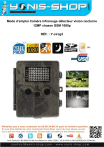
Public link updated
The public link to your chat has been updated.